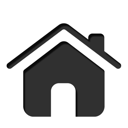Hari ini saya akan share bagaimana cara upgrade/flashing hp Motorola q9h. Bagi para pengguna ponsel ini, sekarang sudah banyak blog/forum yang mebahas tentang cara ini. Namun sayang, karena ini adalah smartpone lama/jadul, jadi di kebanyakan tutorial yang membahas hal ini sering kehilangan data/link terhapus, baik dari sang pengupload ataupun dari situs file hoster itu sendiri.
Hari ini saya akan share bagaimana cara upgrade/flashing hp Motorola q9h. Bagi para pengguna ponsel ini, sekarang sudah banyak blog/forum yang mebahas tentang cara ini. Namun sayang, karena ini adalah smartpone lama/jadul, jadi di kebanyakan tutorial yang membahas hal ini sering kehilangan data/link terhapus, baik dari sang pengupload ataupun dari situs file hoster itu sendiri.
Daripada anda pergi ke konter untuk mengupgrade/mengkustomisasi smartphone ini, lebih baik anda coba untuk melakukannya sendiri, selain menambah pengetahuan kita tentang ROM smartphone kita sendiri, juga pastinya hemat biaya, dan bisa saja anda menghasilkan uang dari hal seperti ini, hehe
.
Langsung saja kita simak tutorial flashingnya di artikel berikut:
- Kabel data Micro USB
- Motorola USB Drivers 32bit v4.60 File Size: 1.6 Mb
- Active Sync / Windows Mobile Center [Donwload Windows XP] / [Download Windows 7]
- RSD Lite [Pilih salah satu: v441 | v4.55 | v4.9]
2. Sediakan semua kebutuhan berikut ini, pastikan semuanya sudah lengkap dan terinstall di PC anda:
Hal ini sebaiknya anda lakukan atau bisa anda lewati jika semuanya sudah dikondisikan.
Edit Settingan:
Ini entry registry yang perlu di ubah (pake ceregedit via pc saja)
Selesai edit registry via PC, langsung saja anda restart untuk menerapkan perubahannya.
6. Tambahan Aplikasi
Hal yang perlu anda ketahui tentang kustomisasi atau pengubahan ROM Windows Mobile di Motorola q9h.
- Download ROM utama [Windows Mobile Standard 6.1 Vodafone (Base ROM)]
Cari di artikel sebelumnya, yaitu Kumpulan flash ROM Motorola q9h (Sudah di siapkan di link download ROM pertama) ROM ini wajib untuk mengupgrade Windows Mobile, tidak diperkenankan untuk menggunakan ROM lain, apalagi jika ROM langsung di upgrade ke ROM yang terbaru. - ROM kedua, ROM ini bebas, mau pilih yang mana saja terserah anda. Kumpulan ROM nya sudah saya sediakan di artikel Kumpulan flash ROM Motorola q9h (Berbagai kelebihan dan kekurangan pada ROM yang saya berikan adalah hasil coocking/mofiding/distro para developer Windows Mobile) ROM yang sudah saya coba dan hingga kini digunakan adalah Xaviera Lummina by Virga
- Instal RSD Lite nya di PC, pilih salah satu versi saja. Saya sengaja menyediakan beberapa versi, karena ada sebagian versi yang hanya compatible di XP/7. Jika instalasi RSD Lite ERROR, maka anda bisa mencoba versi yang lainnya
- Instal Motoq active sync / Windows Mobile Center di PC. Active Sync dan Windows Mobile Center, sama saja. Ini hanya membedakan versi OS dimana anda harus menggunakan Active Sync jika menggunakan Windows XP di PC atau Windows Mobile Device Center jika menggunakan Windows 7 di PC.
- Install Motorola USB Driver di PC
Hal ini sebaiknya anda lakukan atau bisa anda lewati jika semuanya sudah dikondisikan.
- Backup SMS dan Phone book (*Rekomendasi, gunakan Sprite Backup atau PIM Backup
- Pindahkan semua file pribadi / data penting anda yang tersimpan di memori internal ke eksternal / ke PC anda
- Instal regedit setup untuk regedit registry HP nya ketika selesai flashing
- Nonaktifkan Motoq nya, lalu buka aplikasi RSD Lite di PC.
- Tekan tombol bintang [*], pagar [#], dan tombol power secara bersamaan, maka motoq anda akan memasuki mode flashing.
- Koneksikan motoq anda ke PC dengan perantara kabel data Micro USB.
- Lalu secara otomatis, RSD Lite akan mendeteksi ponsel
- Browse file base ROM (ROM UTAMA) ["q9h_ap_u_01.01.03r_vodafone.sbf"] via file name di RSD Lite
- Klik Start, flashing Base ROM sedang berjalan.
- Jika ada notice dari Active Sync, di cancel saja dan biarkan motoq9h bekerja sebagaimana mestinya.
- Setelah selesai flash, motoq9h akan menyala dan menampilkan Home Screen Vodafone.
- Nonaktifkan kembali jika anda ingin melanjutkan upgrade ke Windows Mobile 6.5
- Browse file ROM Windows Mobile 6.5 yang anda pilih, terserah anda, yang penting adalah sebuah ROM Windows Mobile berformat .sbf dan yang pastinya bukan ROM Vodafone.
- Klik start, flashing ROM ke Windows Mobile 6.5 sedang bekerja.
- Jika muncul Active Sync, di cancel atau di biarkan saja seperti sebelumhya.
- Setelah proses selesai, maka moto q9h anda akan menyala dengan sendirinya dan menampilkan Home Screen Windows Mobile 6.5.
- Poses flashing dan upgrading sudah selesai.
Edit Settingan:
- Edit regional setting (Language):
Masuk ke Menu (Terletak pada tombol sebelah kiri), cari ikon setting, tekan 7, lalu tekan 7 lagi, kemudian tekan 2, lalu tekan OK. Ganti kolom pertama dengan US English, Save (tombol sebelah kiti), lalu restart Moto q9h nya. - Edit regional setting (Locale):
Masuk menu seperti cara yang di atas, lalu locale nya anda ganti menjadi english (US), kemudian save lagi.
Ini entry registry yang perlu di ubah (pake ceregedit via pc saja)
- Fix ussd:
Hklm \ controlpanel \phone. Suppressussd perubahan ke 1 - Ubah itap menjadi inggris:
Hcu\keyboard layout\preload. Ubah nilai default ke e001ffff
lalu ke hcu\keyboard layout\preload\1 ubah nilai default e001ffff - Rename menu MMS Chinese ke English:
hkcu \ software \ micosoft \ inbox \ msgtypes \ ipm \mms
name : Tulisan cina (yang terlihat kotak - kotak) diganti jadi mms - Rename menu SMS Chinese ke English:
hkcu \ software \ micosoft \ inbox \ msgtypes \ ipm \ smstext
name : Tulisan cina (yang terlihat kotak - kotak) diganti jadi sms - Rename semua menu entry China ke English:
Hklm \ software \ micosoft \ inbox \ svc \ sms
Semua entry dengan tulisan cina (yang masih kotak - kotak) diganti menjadi inggris, sesuai dengan nama asli-nya yang tertera di situ (contoh: Delete messages).
Selesai edit registry via PC, langsung saja anda restart untuk menerapkan perubahannya.
6. Tambahan Aplikasi
- Resco Explorer, karena masih berbahasa cina, saya siapkan Resco Explorer untuk bahasa inggris. (*Link download menyusul atau dapat mencarinya di google, hehe :D)
- Notepad, masih berbahasa cina juga rupanya notepad ini, di hari berikutnya saya akan upload notepad berbahasa inggris. (*Link download menyusul atau dapat mencarinya di google, hehe :D)
- Home Screen, sekilas Home Screen masih terlihat ada font berbahasa china, untuk mengubahnya, kita gantikan saja dengan titanium.cpr yang baru ke folder Windows di motoq nya, lalu di gantikan/replace.
Hal yang perlu anda ketahui tentang kustomisasi atau pengubahan ROM Windows Mobile di Motorola q9h.
- Saya takut gagal. Apa yang terjadi jika saat sedang melakukan flashing, tiba tiba error?
Solusinya, tinggal flash ulang saja, karena tidak akan berdampak serius jika mengkustomisasi smartphone ini. Jika masih mengalami masalah atau kesulitan, bisa nanti anda tanyakan pada saya lewat SMS atau twitter. - Status garansi apabila saya updgare atau flashing Moto q9h, apa masih berlaku atau hangus?
Tentu saja hangus, karena cara flashing ini hanya orang orang tertentu yang bisa. Maka dari itu, anda salahsatunya orang tertentu yang bisa melakukan cara ini. Jadi, jangan takut garansi hilang karena anda sendiri sudah dapat memperbaiki ataupun flashing ulang. Lagipula smartphone ini sudah lama, masih adakah orang yang menjual dengan status garansi yang masih aktif? - Saya bingung untuk memilih ROM. ROM manakah yang paling bagus?
Untuk ROM itu sendiri, saya belum dapat menyimpulkan ROM mana yang bagus, karena setiap ROM ada kelebihan dan kekurangannya masing masing, layaknya manusia saat ini, hehe. Namun, ada beberapa orang yang memberikan review untuk semua ROM ini,
Untuk ROM new.sbf, lebih maksimal untuk performa Modem.
Untuk ROM The Best, sama, lebih maksimal untuk performa Modem.
Untuk ROM DJVKY, lebih maksimal untuk performa Sound.
Untuk ROM EVYA, ROM ini lebih interface atau lebih enak dilihat, seperti pacar saya.
Untuk ROM Dicke, ROM yang sama dengan EVYA, tentunya lebih enak dilihat.
Untuk ROM XuXiangXi, ROM ini memiliki dua kelebihan, yaitu lebih enak dipandang layaknya ROM EVYA dan DICKE, dan juga memiliki kualitas performa Sound yang lebih optimal.
Untuk ROM Xaviera, ROM ini adalah ROM yang sedang saya gunakan. ROM ini hanya memiliki kelebihan User Friendly, yaitu lebih mudah dipahami oleh penggunanya. Bahkan anda tidak perlu melakukan step 5-6, begitu menyelesaikan flashing, ROM ini sudah siap digunakan. - Setelah saya memilih ROM saya sendiri dan selesai melakukan flashing, perlukah saya menginstal Antivirus?
Menurut saya, tidak perlu karena Antivirus itu sendiri hanya untuk melambatkan proses kinerja Moto q9h anda. Percuma saja anda menginstal Antivirus pada moto q9h anda, karena antivirus di Windows Mobile ini sudah tidak menyediakan update lagi.



 »
»